Изграждане на прост компас в позициите, 3-D - Метод 1
По искане на работниците повтаря постове totzhe цикъл за 3D моделиране, само в КОМПАС 3D.
Ами ... Подарък COMPASS 3-D V16 Начало ръка не е достигнал, за да изтеглите, но поста вече е роден. Използвани версия 12 LT, така че аз питам пръчки, екструдери и други не бързайте :) ... но ... можете да оставите принтера и доставки))))))))))))))))))))))))
И така ... да отидем по стъпките на това, което вече е моделирана, а именно - по-проста конструкция от информация (първо, второ трети позиции ..) Като изготвя оформление (скица).
Създаване на нов документ КОМПАС 3D - «" елемент:

В диалоговия прозорец "Нов документ", натиснете "Подробности", а след това щракнете върху OK.
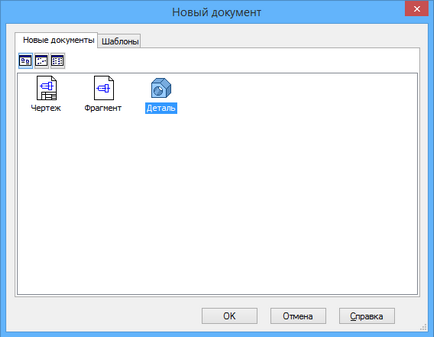
За да създадете първата скица за операцията "Ротация" ще използва една от стандартните равнини, а именно "ZY равнина". За да направите това, изберете или на елемента дърво модел със същото име:

Или директно в прозореца на модел, визуално представяне на самолета:
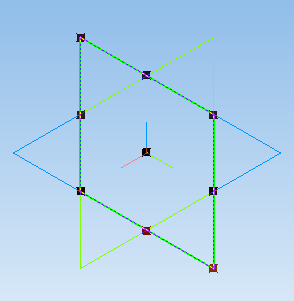
Задайте ориентацията на изгледа "дясно":
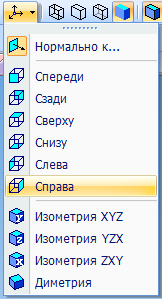
И затегнете модел пространство, така че оста взе нормалното си положение, а именно Z-ос, насочена нагоре, а оста Y - на дясно:
За да завъртите пространството модел, трябва да задържите бутона «Alt» от клавиатурата и натиснете левия и десния стрелките.
Марк скица пространство с помощта на примитивни "помощни линии".
Изберете съответния елемент в панела "Геометрия" на лентата с инструменти:
Или в главното меню: Tools - Геометрия - спомагателна линия - спомагателна линия.
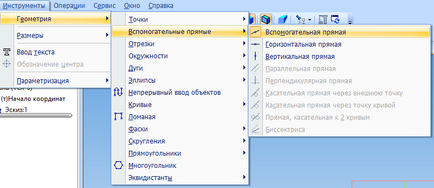
Обърнете внимание на произхода на мерника вертикални и хоризонтални помощни линии:
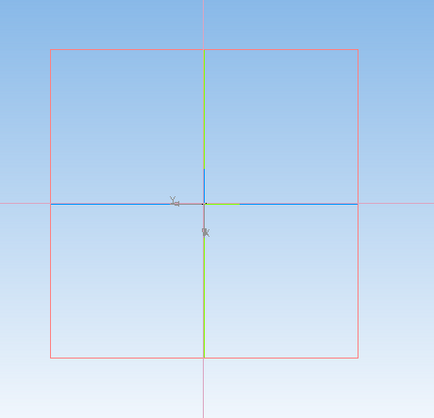
Копирайте вертикална линия 20 мм в дясно. За да направите това, изберете вертикалната линия, а след това изберете "Copy индикация" лентата "Edit" панел:
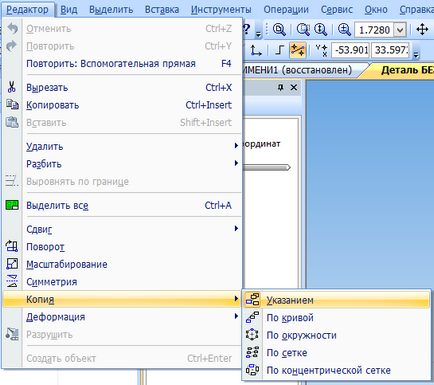
Посочете базова точка на произхода (въпреки че не е задължително):

Един ред в експлоатация параметри уточни стойността на отместването по оста X - 0, а на ординатата - -20 мм:
. Именно тези параметри се дължи на факта, че ние започнахме пространството модел по отношение на първоначалната си позиция.
Копирайте новосъздадения ред в обратната посока na12mm. Нейното собствено копие на 10мм, и след това да копирате резултата в дясно от 1 mm:

Моля, имайте предвид, че размерът на залога е ненужно.
Копирайте хоризонталната линия на 5, 11, 12 и 15 мм нагоре:
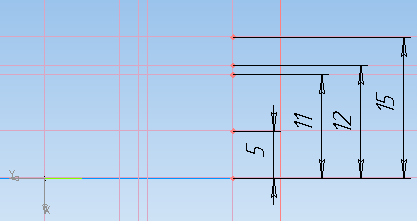
Ние изграждане на наклона на линията, която определя границата на конуса на свредлото, преминаваща през точката на пресичане на линиите:
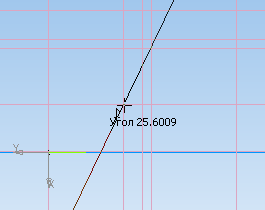
Представяме на стойността на ъгъла на 30 градуса:
Ход на нашата скица скица с командата "постоянно подаване на обекти", намиращ се на функцията "Геометрия" панел:
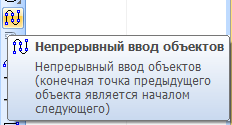
Същото може да стане и с командата "Cut", но в тази ситуация, когато имате нужда от няколко сегмента, построен върху обектите, а след това използвайте непрекъсната доставка на:
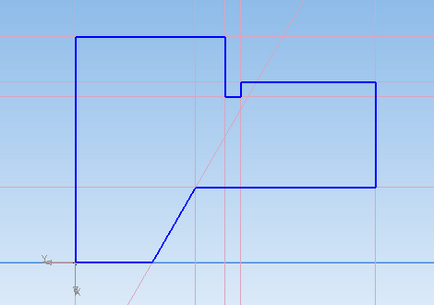
За удобство, обръщаме централната линия. За да направите това, изберете "Cut"
Носете го заедно долната хоризонтална линия:
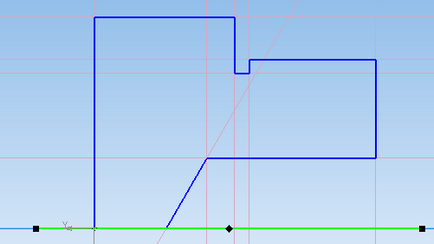
В изскачащ панел, изберете вида на линия "аксиален":
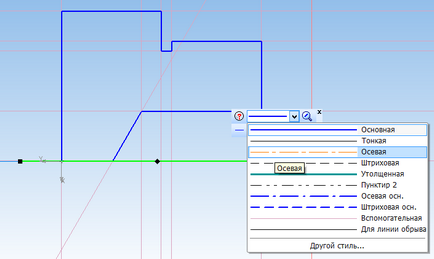
Попълнете скица чрез натискане на бутона "Скица":
В модела на място, изображението се извежда само създава скица:
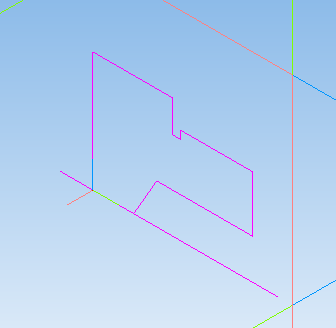
Инструментът "Редактиране на информация" прозорец щракнете върху "Операция въртене":
Или същата команда в менюто, изберете Опции - Работа - Spin.
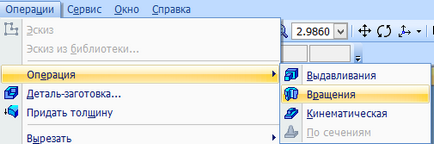
Ако се е избран до този момент една скица, тя трябва да бъде избран в дървото на модела.
Потвърдете създаването на операцията. В модела, се показва резултата:
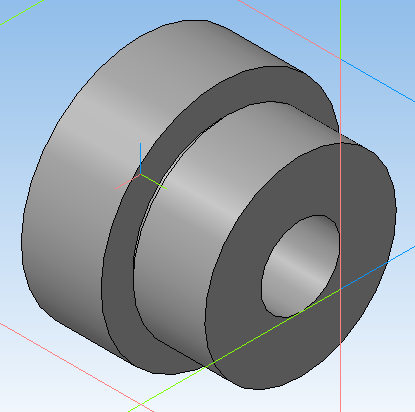
Изберете равнината на страната на крайното лицето и кликнете върху "Дизайн", за да създадете втори скица:
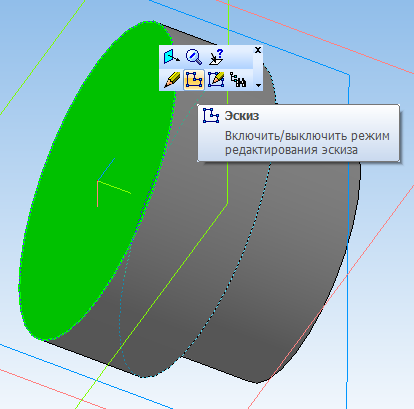
Ориентирайте изгледа така, че оста взе нормалното си положение:
С командата "Карта на обекта"
Проект крайна повърхност, като кликнете върху него.
От произхода за изграждане на вертикална линия с помощта на "спомагателни линия" команда и да го копирате в 0.5mm на дясно:
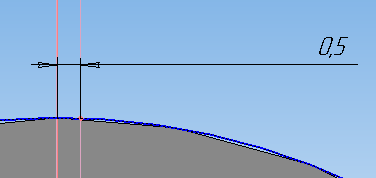
От гледна точка на пресичане изгради наклонена права линия под ъгъл от 30 градуса спрямо вертикалната ос:
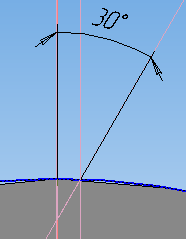
Моля, обърнете внимание - размерите, определени по неподходящ начин.
Построява по сегмент линия, получена, както е показано по-долу:
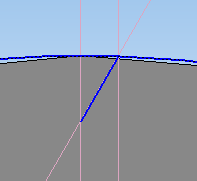
Маркирайте част от поп-панел и изберете "Симетрия":
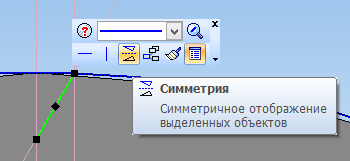
Посочва две точки за да се определи оста на симетрия:
Резултатът е показан по-долу:
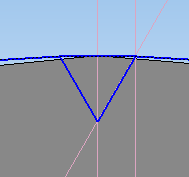
С помощта на командата "Trim крива":
Изрежете излишната част от кръга очаква да остане малко над капачката на триъгълник:
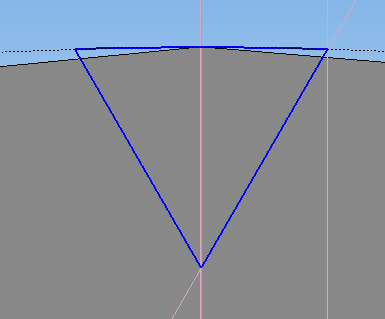
Завършване на скицата с помощта на бутона "Дизайн"
Веднага се създаде фаска. За да направите това, инструментът на "Редактиране на подробностите", панел, изберете "Bevel":
Параметрите на линия определят параметрите на фаска 1h45:
И посочи към голяма цилиндрична повърхност:
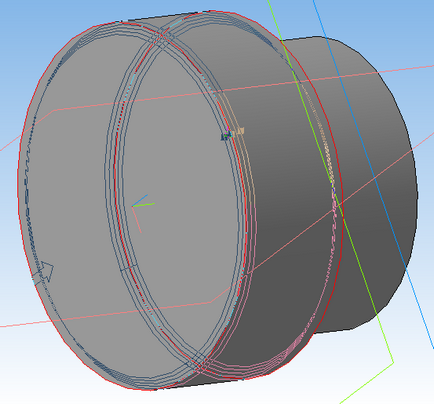
Прекратяване на командата чрез натискане на бутона
в параметър низ или комбинация от клавиши «Ctrl + Enter» на клавиатурата. Резултатът е показан по-долу:
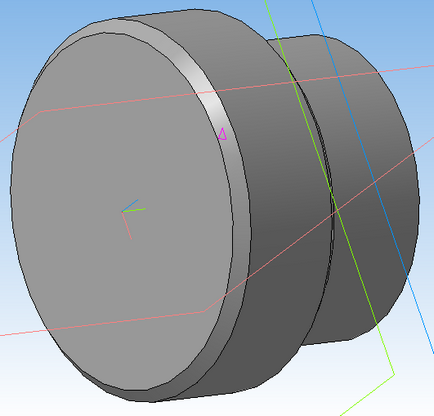
При използване на "Cut екструзия" команда
Нарежете Скица "В края на краищата":

Резултатът е показан по-долу:
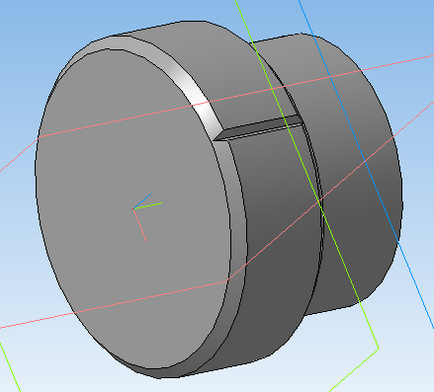
Копирайте получава силует. За да направите това, натиснете бутона "масите на концентрични мрежа" на инструментите за панелни "Редактиране на подробностите":
Подчертайте, операцията "Cut екструзия елемент" в дървото на модел или да посочите всяка ръба на изрязването директно в дървото на модела. Кликнете върху раздела "Опции" на работа линия параметри:
и точка на голяма цилиндрична повърхност. По този начин определянето на оста на въртене на масива. N2 изберете стойност от 96
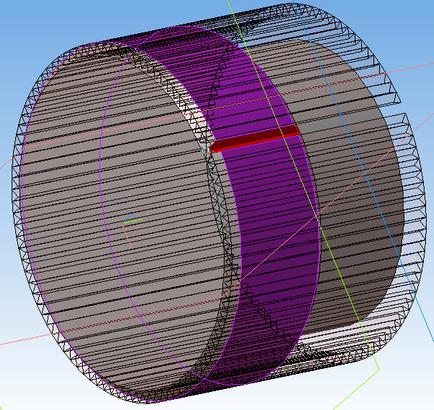
и да излезете от командата. Резултатът е показан по-долу:
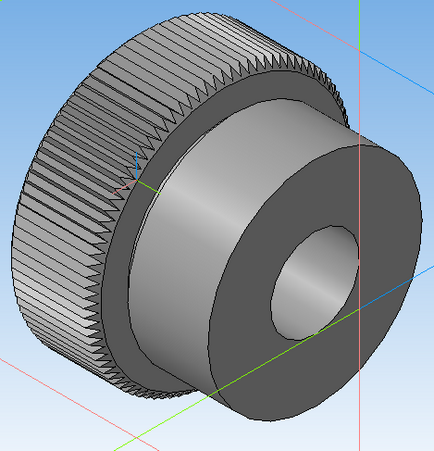
Beauty да добавите фаска 2h45 градуса на водещия ръб:
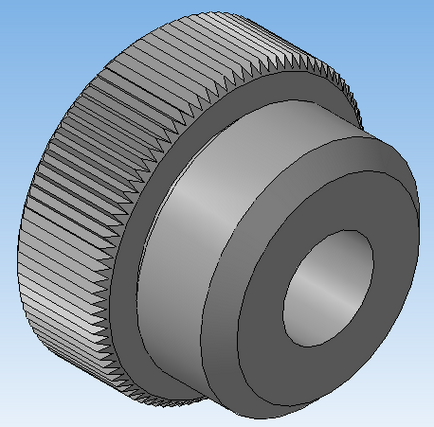
Моля, имайте предвид, че това не е единственият възможен начин за изграждане на това, както и всякакви други подробности. По-късно ще разгледаме друг начин.
Благодаря ви за вниманието.